统考配书光盘计算机应用基础使用手册
2024年《计算机应用基础》电子教案

《计算机应用基础》电子教案一、教案概述《计算机应用基础》课程旨在培养学生掌握计算机基本操作技能,提高办公自动化水平,为适应信息时代的工作需求打下坚实基础。
本课程适用于非计算机专业的大专院校、中等职业学校及各类培训机构。
课程内容主要包括计算机基础知识、操作系统、文字处理、电子表格、演示文稿、网络应用及计算机安全等。
二、教学目标1.了解计算机基础知识,包括计算机的发展历程、硬件组成、软件分类等。
2.掌握操作系统的基本操作,如Windows操作系统。
3.熟练使用文字处理软件(如MicrosoftWord)进行文档编辑、排版和打印。
4.学会使用电子表格软件(如MicrosoftExcel)进行数据录入、处理和分析。
5.掌握演示文稿软件(如MicrosoftPowerPoint)的使用,制作并展示高质量的演示文稿。
6.了解计算机网络的基本概念,学会使用网络进行信息检索、交流和资源共享。
7.增强计算机安全意识,了解计算机病毒和恶意软件的防范措施。
三、教学内容1.计算机基础知识:介绍计算机的发展历程、硬件组成、软件分类等,使学生了解计算机的基本概念。
2.操作系统:以Windows操作系统为例,讲解操作系统的基本操作,包括文件管理、系统设置、常用软件的安装与卸载等。
3.文字处理:以MicrosoftWord为例,讲解文字处理软件的基本操作,包括文档编辑、排版、表格制作、图文混排等。
4.电子表格:以MicrosoftExcel为例,讲解电子表格软件的基本操作,包括数据录入、公式运用、图表制作、数据管理等。
5.演示文稿:以MicrosoftPowerPoint为例,讲解演示文稿软件的基本操作,包括幻灯片制作、动画设计、放映控制等。
6.网络应用:介绍计算机网络的基本概念,讲解如何使用网络进行信息检索、交流和资源共享。
7.计算机安全:介绍计算机病毒、恶意软件等网络安全问题,讲解防范措施和常用杀毒软件的使用。
四、教学方法1.采用案例教学,通过实际操作演示,让学生直观地了解和掌握计算机应用技能。
2.1计算机应用基础配书光盘的运行
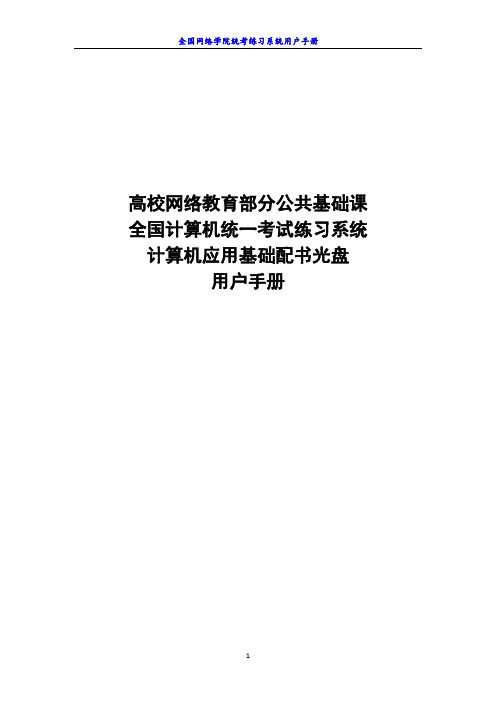
高校网络教育部分公共基础课全国计算机统一考试练习系统计算机应用基础配书光盘用户手册目录第一章计算机应用基础配书光盘的环境与安装 (3)1.1计算机应用基础配书光盘运行环境要求 (3)1.1.1 计算机应用基础配书光盘 (3)1.2计算机应用基础配书光盘安装 (3)1.2.1 计算机应用基础配书光盘安装 (3)1.2.2 计算机应用基础配书光盘卸载 (3)第二章计算机应用基础配书光盘的运行及功能使用 (4)2.1 计算机应用基础配书光盘的运行 (4)2.1.1 计算机应用基础配书光盘运行 (4)2.2 统考练习系统的功能使用 (4)2.2.1 统考练习系统运行注意事项 (4)2.2.2统考练习系统运行 (4)2.2.3答题功能介绍 (6)2.2.4辅助功能介绍 (9)附录疑难解答 (11)第一章计算机应用基础配书光盘的环境与安装1.1计算机应用基础配书光盘运行环境要求1.1.1 计算机应用基础配书光盘硬件环境内存:2GB或以上硬盘:剩余空间512MB以上网卡:10/100Mbit/S网卡,支持TCP/IP协议软件环境◆操作系统需用微软Windows 7操作系统。
◆考试过程中请关闭杀毒软件或者取消其脚本监控功能◆安装office 2010相关软件◆安装微软的.NET应用程序开发和运行环境Microsoft .netframework 4.0 版本◆安装IE 9 浏览器◆屏幕分辨率1024X768以上1.2计算机应用基础配书光盘安装该系统为全国网络统考配套单机练习系统,为确保系统安装和运行正常,请在安装计算机应用基础配书光盘前对系统硬盘进行病毒查杀。
1.2.1 计算机应用基础配书光盘安装打开光驱,放入统考配书光盘系统光盘;如果光驱自动运行,在自动播放的动画界面中,选择“安装统考练习系统”;如果光驱没有自动运行,请打开“我的电脑”选择光驱并打开,双击根目录下的“autorun.exe”文件,选择“安装统考练习系统”根据向导提示完成系统安装。
光盘使用说明

全国计算机等级考试二级C语言上机操作题考试模拟系统光盘使用说明1.光盘中的文件说明setup.exe 安装文件光盘使用说明.doc 安装及使用说明书2.软件说明本软件为全国计算机等级考试上机操作题的模拟系统,考试时间为90分钟,上机操作题分为改错题、编程题。
3.安装说明(1)启动计算机,进入Windows操作系统。
(2)将光盘放入光驱中。
(3)双击光盘中的setup.exe文件。
(4)系统将启动光盘的安装程序,然后按提示进行安装即可。
在安装过程中,需要书中“光盘使用说明”里提供的序列号。
(5)安装完成后,将安装文件夹下的TC文件夹复制到C盘。
(6)操作完成后,可在“程序”中运行本软件,也可直接双击桌面上生成的快捷方式。
4.适用操作系统本软件可在Windows 98、Windows 2000、Windows XP下安装运行。
5.使用方法(1)选择“程序”菜单中的“二级C语言上机操作题考试模拟系统”,将出现如图所示的界面:(2)单击“登录系统”按钮后,出现如下的界面:(3)在该界面的“准考证号”栏中输入准考证号码(本软件需要输入的是413099990001~413099990005中任意一组),例如输入413099990001,单击“验证考号”按钮,出现如下的界面:通过姓名和身份证号对准考证号进行确认。
如输入错误的准考证号,将出现如下界面:(4)进行确认操作后,“验证考号”按钮会变成“开始考试”按钮。
单击“开始考试”按钮后,将出现如下界面:(5)单击“按S键开始考试”,然后按下键盘的“S”键,开始考试计时。
考生需要单击考试界面左上角的“进入考题目录”进行答题。
(6)考题目录下的文件夹格式为:改错题对应着“*-1”的文件夹;编程题对应着“*-2”的文件夹。
(7)运行C语言环境。
具体操作步骤如下:第一步:进入C:\TC文件夹,双击tc.exe。
第二步:进去后,可能会出现如下提示信息,按Esc键进入TC界面。
计算机应用基础(统考)学习指导(1)
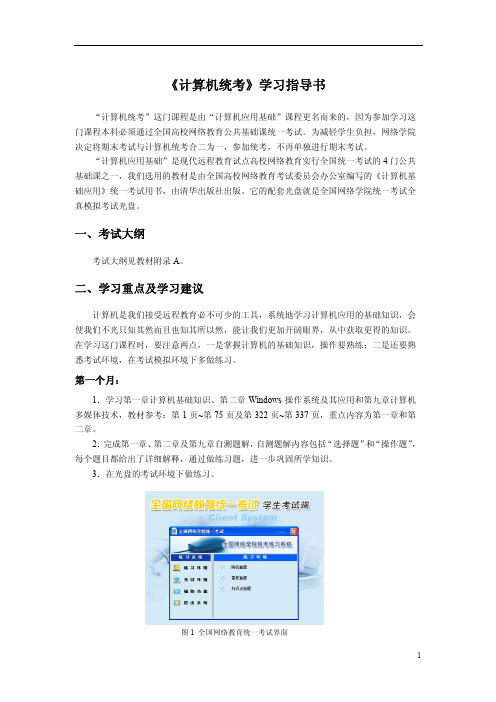
《计算机统考》学习指导书“计算机统考”这门课程是由“计算机应用基础”课程更名而来的,因为参加学习这门课程本科必须通过全国高校网络教育公共基础课统一考试。
为减轻学生负担,网络学院决定将期末考试与计算机统考合二为一,参加统考,不再单独进行期末考试。
“计算机应用基础”是现代远程教育试点高校网络教育实行全国统一考试的4门公共基础课之一,我们选用的教材是由全国高校网络教育考试委员会办公室编写的《计算机基础应用》统一考试用书,由清华出版社出版。
它的配套光盘就是全国网络学院统一考试全真模拟考试光盘。
一、考试大纲考试大纲见教材附录A。
二、学习重点及学习建议计算机是我们接受远程教育必不可少的工具,系统地学习计算机应用的基础知识,会使我们不光只知其然而且也知其所以然,能让我们更加开阔眼界,从中获取更得的知识。
在学习这门课程时,要注意两点,一是掌握计算机的基础知识,操作要熟练;二是还要熟悉考试环境,在考试模拟环境下多做练习。
第一个月:1.学习第一章计算机基础知识、第二章Windows操作系统及其应用和第九章计算机多媒体技术,教材参考:第1页~第75页及第322页~第337页,重点内容为第一章和第二章。
2.完成第一章、第二章及第九章自测题解,自测题解内容包括“选择题”和“操作题”,每个题目都给出了详细解释,通过做练习题,进一步巩固所学知识。
3.在光盘的考试环境下做练习。
图1 全国网络教育统一考试界面图2 按知识点抽题界面① 将“计算机应用基础”全国网络学院统一考试光盘放入光驱中,光盘自动启动。
② 选择“安装统考练习系统”③ 安装完毕后,单击“开始”→“所有程序”→“高校网络教育部分公共基础课全国统一考试练习系统”,开始进入考试系统,如图1所示。
④ 在刚开始学的时候,应选择练习环境下的按“知识点抽题”,在弹出的“全国网络学院统一考试”的对话框中选择练习的章节和知识点,比如我们了计算机基础知识的字符编码知识点做练习,如图2所示。
计算机应用基础实训手册

前言随着我国社会主义现代化建设事业的发展,掌握计算机基础知识,初步具备计算机应用能力,已成为现代从业人员必备的基本素质之一。
现代化建设不但需要高层次专家,而且更需要大量的中、初级技术人员、管理人员和技术工人,而对这类人才的培养是要通过职业技术教育来实现的。
为此,近年来我国政府非常重视职业教育的改革和发展,对职业教育给予了较大的关注与支持。
《计算机应用基础实训手册》正是在新的形势下,为各类人员参加计算机应用能力考核而编写的一本实训教材。
本教材根据教育部考试中心制定的《全国计算机等级考试考试大纲(2009版)》组织编写.在编写过程中,我们力图达到以下目标:满足职教改革与发展、社会政治经济发展以及信息技术学科发展的要求;以就业为导向;切实关注学生信息素质的提高,使学生通过实训尽快掌握计算机的基本理论及操作。
本教材内容包括计算机基础知识、Windows XP操作系统、Word 2003及Excel 2003与PowerPiont 2003应用软件的使用、因特网的初步知识等。
分选择题和操作题两大部分。
供学生预习、复习和上机操作使用,力求使学生得到充分的训练。
本教材编写过程中,得到了信息技术系领导的具体指导和帮助,在此一并表示感谢。
由于编写时间仓促,加之现代信息技术发展日新月异,书中不妥之处在所难免,恳请读者指正。
编者2009年6月选择题1、一个汉字的内码长度为2字节,其每个字节的最高二进制位的值分别为( ) A。
0,0*B. 1,1 C. 1,0 D。
0,12、当代微型机中所采用的电子元器件是()A.电子管 B.晶体管 C.小规模集成电路*D.大规模和超大规模集成电路3、汉字区位码分别用是进制的区号和位号表示,其区号和位号的范围分别是()A.0—94,0-94 B.1-95.1-95 *C.1-94,1-94 D.0—95,0-954、二进制数1100100等于十进制数()A. 96 *B. 100 C。
计算机应用基础(本)形考手册(win10)

计算机应用基础(本)形考手册(win10)计算机应用基础(本)形考手册(Win10)一、案例分析:软件安装与使用近年来,计算机应用已经渗透到各个行业领域,在日常生活中,我们常常需要安装和使用各种软件。
本节将通过实际案例,介绍Win10系统下的软件安装与使用方法。
1. 安装软件在Win10系统中,我们可以通过多种方式安装软件,如通过安装程序、应用商店或用户自定义的软件源等。
a) 安装程序:通常,我们从官方网站或第三方软件下载站点下载软件的安装程序,双击运行该程序即可开始安装。
在安装过程中,要注意选择合适的安装路径和自定义安装选项。
b) 应用商店:Win10系统提供的应用商店是一个集中获取和安装软件的便捷工具。
用户只需搜索所需软件并点击安装按钮,即可自动下载和安装软件。
2. 使用软件一旦软件安装完成,我们可以开始使用它。
根据软件的具体功能和使用场景,使用方法可能各不相同。
下面,以文字处理软件为例,讲解常见的使用方法。
a) 打开软件:一般来说,安装完软件后,会在桌面或开始菜单上生成一个快捷方式。
我们可以双击该快捷方式来打开软件。
如果无法找到快捷方式,可以在"开始"菜单中找到对应的软件图标并点击它。
b) 创建和编辑文档:打开软件后,我们可以通过菜单栏、工具栏或快捷键等方式来创建新的文档。
在文档中,可以进行文字的输入、格式设置、插入图片等操作。
c) 保存文档:在编辑完成后,我们应该及时保存文档,以防止数据丢失。
通常,可以选择"文件"菜单中的"保存"选项,或者使用快捷键Ctrl+S来保存文档。
d) 导出和打印文档:如果需要与他人共享或打印文档,可以选择"文件"菜单中的"导出"或"打印"选项,根据需要设置导出格式或打印参数。
如需打印文档,可连接打印机后点击"打印"按钮即可。
教材配套光盘使用说明
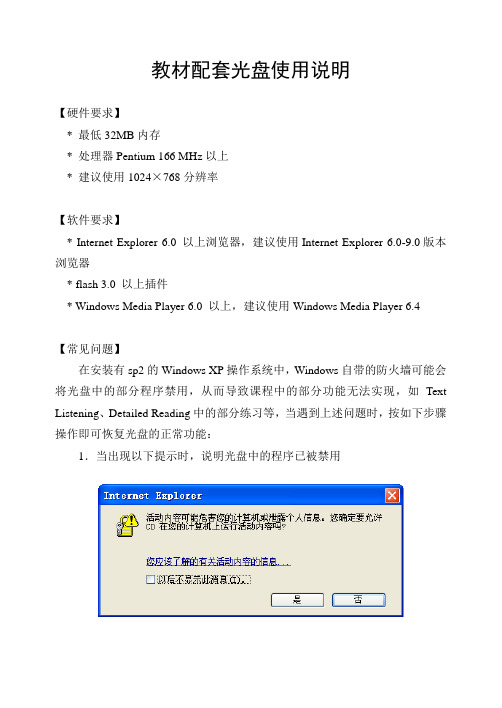
教材配套光盘使用说明
【硬件要求】
* 最低32MB内存
* 处理器Pentium 166 MHz以上
* 建议使用1024×768分辨率
【软件要求】
* Internet Explorer 6.0 以上浏览器,建议使用Internet Explorer 6.0-9.0版本浏览器
* flash 3.0 以上插件
* Windows Media Player 6.0 以上,建议使用Windows Media Player 6.4
【常见问题】
在安装有sp2的Windows XP操作系统中,Windows自带的防火墙可能会将光盘中的部分程序禁用,从而导致课程中的部分功能无法实现,如Text Listening、Detailed Reading中的部分练习等,当遇到上述问题时,按如下步骤操作即可恢复光盘的正常功能:
1.当出现以下提示时,说明光盘中的程序已被禁用
说明光盘中的部分程序已被禁用
2.在出现的提示条上单击鼠标右键,在弹出的下拉菜单中选择“允许阻止的内容”
选择“允许阻止的内容”
3.在弹出的对话框中选择“是”
选择“是”
4.刷新页面后,功能恢复正常
程序被阻止的标志消失了,功能恢复正常。
《计算机应用基础》自测练习光盘安装说明

《计算机应用基础》自测练习光盘安装说明
由于大部分计算机实验室学生机上没有安装光驱,所以导致在实验室不能使用该光盘,解决该问题的方案是使用虚拟光驱。
具体操作步骤如下:
1.安装uiso7_me、daemon347二个程序,在桌面上自动生成二个快捷方式UltraISO和
DAEMON Tools。
2.解压uiso7_me 1081 crack压缩文件,运行vkeygen.exe文件,记住注册名和注册码。
3.运行UltraISO程序,注册名和注册码。
4.选择工具菜单—制作光盘映像文件。
5.在对话框中选择光驱(先将自测光盘放在光驱中),然后选择映像文件的存放路径。
6.单击制作按钮。
即可生成映像文件。
7.鼠标由键单击状态栏上的图标,弹出快捷菜单。
8.选择“mount image”命令。
9.在出现的对话框中选择映像文件“自测练习”即可进行安装。
10.将系统打包,发送到学生机上。
- 1、下载文档前请自行甄别文档内容的完整性,平台不提供额外的编辑、内容补充、找答案等附加服务。
- 2、"仅部分预览"的文档,不可在线预览部分如存在完整性等问题,可反馈申请退款(可完整预览的文档不适用该条件!)。
- 3、如文档侵犯您的权益,请联系客服反馈,我们会尽快为您处理(人工客服工作时间:9:00-18:30)。
高校网络教育部分公共基础课全国计算机统一考试练习系统计算机应用基础配书光盘
用户手册
目录
第一章计算机应用基础配书光盘的环境与安装 (3)
1.1计算机应用基础配书光盘运行环境要求 (3)
1.1.1 计算机应用基础配书光盘 (3)
1.2计算机应用基础配书光盘安装 (3)
1.2.1 计算机应用基础配书光盘安装 (3)
1.2.2 计算机应用基础配书光盘卸载 (3)
第二章计算机应用基础配书光盘的运行及功能使用 (4)
2.1 计算机应用基础配书光盘的运行 (4)
2.1.1 计算机应用基础配书光盘运行 (4)
2.2 统考练习系统的功能使用 (4)
2.2.1 统考练习系统运行注意事项 (4)
2.2.2统考练习系统运行 (4)
2.2.3答题功能介绍 (6)
2.2.4辅助功能介绍 (9)
附录疑难解答 (11)
第一章计算机应用基础配书光盘的环境与安装
1.1计算机应用基础配书光盘运行环境要求
1.1.1 计算机应用基础配书光盘
硬件环境
内存:2GB或以上
硬盘:剩余空间512MB以上
网卡:10/100Mbit/S网卡,支持TCP/IP协议
软件环境
◆操作系统需用微软Windows 7操作系统。
◆考试过程中请关闭杀毒软件或者取消其脚本监控功能
◆安装office 2010相关软件
◆安装微软的.NET应用程序开发和运行环境Microsoft .netframework 4.0 版本
◆安装IE 9 浏览器
◆屏幕分辨率1024X768以上
1.2计算机应用基础配书光盘安装
该系统为全国网络统考配套单机练习系统,为确保系统安装和运行正常,请在安装计算机应用基础配书光盘前对系统硬盘进行病毒查杀。
1.2.1 计算机应用基础配书光盘安装
打开光驱,放入统考配书光盘系统光盘;如果光驱自动运行,在自动播放的动画界面中,选择“安装统考练习系统”;如果光驱没有自动运行,请打开“我的电脑”选择光驱并打开,双击根目录下的“autorun.exe”文件,选择“安装统考练习系统”根据向导提示完成系统安装。
1.2.2 计算机应用基础配书光盘卸载
打开开始菜单,选择“统考配书光盘系统”项,选择“卸载统考配书光盘系统”,即可完成“统考配书光盘系统”卸载。
第二章计算机应用基础配书光盘的运行及功能使用
该计算机应用基础配书光盘为全国网络统考配套练习系统,系统提供丰富的练习试题,紧密贴合全国网络统考考试;考试练习系统提供多种可选方式供考生进行练习,并提供全真考试环境和查卷功能供考生熟悉考试环境和分析学习情况。
2.1 计算机应用基础配书光盘的运行
2.1.1 计算机应用基础配书光盘运行
运行全国网络统考练习系统服务器,可以通过如下方式:
1、启动
打开“开始”菜单,选择“统考配书光盘系统”项,打开“统考配书光盘系统”;
或在桌面打开“统考配书光盘系统”快捷图标;
2、服务控制
通过任务栏上显示一个“”的考试练习系统窗口,来控制系统
◆关闭:关闭考试练习系统服务器
2.2 统考练习系统的功能使用
2.2.1 统考练习系统运行注意事项
1)如果操作系统上安装有KV3000、金山毒霸、QQ管家、金山大管家、3721等带有
脚本监控的软件,请将脚本监控取消或卸载该软件,否则将影响运行;
2)统考练习系统运行时使用的系统,只能是Windows 7系统。
2.2.2 统考练习系统运行
1、启动
统考练习系统可以通过以下方式打开:
◆开始菜单项的“统考配书光盘系统”,打开“统考配书光盘系统”
◆桌面打开“统考配书光盘系统”快捷图标
打开统考练习系统用户界面后,系统将出现如图2.1的提示:
图2.1
1)练习环境:提供考生练习自测环境
◆按套抽题:按套抽取一套完整的试卷进行练习
◆重复抽题:重复抽取已经练习过的试卷,在系统初次使用时是不可用的
◆知识点抽题:按照考试知识点进行抽题练习
按知识点抽题,系统将提供如下选择信息:
图2.2
可以选择考试科目、章节、具体知识点、题目的范围(当该知识点下的题不够一套试卷
的题量时,系统默认抽取该知识点下所有试题)以及练习时间来进行组合选择抽题练习。
2)模拟环境:提供正式考试环境,供考生熟悉考试环境。
3)辅助功能:查看历史试卷和清空历史记录
4)退出系统:退出练习系统。
2、模拟环境考生注册
“练习环境”中考生在选择了相关抽题方式后,直接进入考试练习系统进行答题练习;“模拟环境”中,考生需首先注册方可登录正式考试环境,进行答题和环境熟悉。
(在正式考试中要严格按准考证号和姓名进行登录,不提供注册功能);
进入“模拟环境”后,在登录界面输入自定义的“准考证号”和“姓名”,点击“注册”按钮即可进入注册确认页面,选择或输入相关的注册信息后,选择“确定”即可进入正式考试环境。
3、开始考试
考生账号注册成功后,系统进入“考生须知”界面,详细阅读相关考试事项,点击“开始考试”按钮。
系统进入答题界面,并开始考试倒计时。
如果在考试过程中因异常情况退出统考练习系统,启动部分的内容,重新启动统考练习系统。
统考练习系统重新启动后,系统出现如下提示:
图2.3
根据需要确定是否继续上次的练习或重新练习。
2.2.3 答题功能介绍
进入统考练习系统,开始考试后,将出现如下答题界面(见图2.4):
题面显示区
答题列表
答案选择区
图2.4
◆题目切换向导:显示当前题目题号及总的题量,通过“最前一题”、“上一题”、“下
一题”、“最后一题”按钮可控制题目之间的切换浏览。
◆题面显示区:显示当前题目题面要求。
◆答案选择区:选择题答案选择区域,可通过使用键盘上的A、B、C和D键进行快
捷选择。
◆答题列表:通过该列表的树状目录,可以查看当前的答题情况,并可通过鼠标点击
相应的题目项切换到相关题目题面;其相关状态标示请参考答题界面右下方的标示
图例。
◆时间栏:显示当前考生的剩余时间、准考证号、姓名。
◆待查:位于答题界面右上方,用于标示不确定答案的题目,方便考生检查。
◆交卷:位于答题界面右上方,点击该按钮完成考生手动交卷。
◆评分:对当前题目的正确性进行验证,在正式考试时不予提供,为方便练习时使用。
1、单选择题答题操作
通过“题目切换向导”或“答题列表”切换到要进行答题的题面后,通过鼠标点击“答案选择区”中相关的答案项,系统即可记录该题答案,并显示在“答题列表”中。
如图2.5所示:
图2.5
答题小技巧:单选题答题时可通过键盘对应的字母键来选择当前题的答案,如选择答案“A”可使用键盘的字母键“A”。
4、答题情况表
考生答题完成并交卷后,系统将出现一个答题情况表供考生查阅本次考试练习答题情
况,见图2.7。
图2.7
点击“返回考试”按钮,可以返回到考生答题界面继续查看和答题;点击“退出”按钮,返回计算机应用基础配书光盘主界面。
2.2.4辅助功能介绍
1、查看历史试卷
统考配书光盘系统在“辅助功能”中提供了考生历次答题练习试卷的查阅功能,该功能可以方便考生对历次练习答题情况、标准答案及操作题的试题解析进行查看,该功能在初次进入系统或清空了数据的情况下查询的空的数据。
启动“统考配书光盘系统”,选择“辅助功能”中的“查看历史试卷”,进入考生历次考试练习试卷查阅界面(图2.9)。
注意:该功能项必须在系统已有完成交卷考生的情况下才有
数据。
图2.8
从该界面可以浏览考生历次考试练习的试卷信息及得分情况,点击“操作”栏下的“查
看历史试卷”项进入该次考试练习历史试卷文件详细信息的查看(图2.10)。
图 2.9
相关试题后会有相关解析信息,考生可以根据相关信息查阅做题情况。
2、清空历史数据
清除练习系统历次练习相关数据,数据清空后将不再保留以前的答题数据和系统记录,
请谨慎使用。
全国网络学院统考练习系统用户手册
附录疑难解答
1、出现保存答案信息失败
出现原因:可能系统长时间不操作,造成系统session丢失
解决方案:关闭系统,重新打开即可
2、找不到指定文件,出现脚本错误
出现原因:可能考试文件被考生误删除了
解决方案:关闭计算机应用基础配书光盘,删除D盘下的XpSoft文件夹,重新打开考试即可解决
11。
